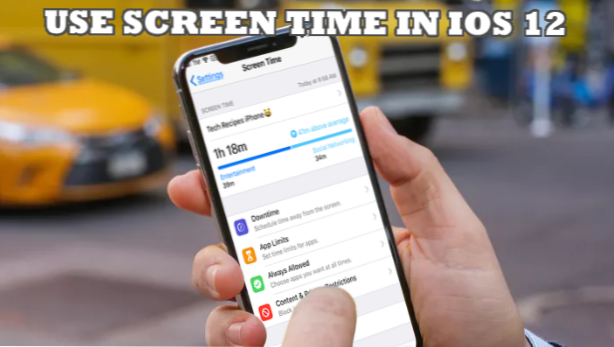
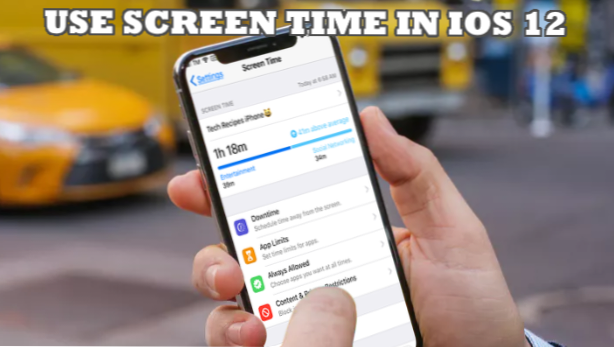
Screen Time es una función en iOS 12 que permite a los usuarios ver datos sobre cómo usan sus iPhones. En última instancia, el objetivo es mostrar a los usuarios sus estadísticas y hábitos de uso para que tengan una idea de cuánto tiempo pasaron en sus iPhones. Este artículo lo guiará sobre cómo usar Screen Time en iOS 12.
La exposición a aparatos, especialmente durante largos períodos, puede ser perjudicial para la salud de las personas. Muchos estudios sugieren que el uso elevado de teléfonos expone a los usuarios a ciertos riesgos que pueden tener efectos perjudiciales sobre su bienestar. Apple reconoció esto y decidió ayudar a los usuarios a tener control sobre el uso de su iPhone y iPad mediante la introducción de Screen Time.
Cómo usar Screen Time en iOS 12
Screen Time es una función de iOS 12 que muestra el uso de su teléfono, ¡y más! Con Screen Time, también puede programar algunas aplicaciones para que no se utilicen durante ciertos períodos, establecer un límite de tiempo para el uso de la aplicación y establecer restricciones de contenido y privacidad. Las siguientes secciones lo ayudarán a guiarse sobre cómo usar Screen Time en iOS 12.
Cómo habilitar el tiempo de pantalla
De forma predeterminada, el Tiempo de pantalla está habilitado en iOS 12. Si, por algún motivo, el Tiempo de pantalla está deshabilitado en su dispositivo, aquí le indicamos cómo puede habilitarlo:
1. Vaya a la pantalla de inicio de su dispositivo y abra Configuración.

2. Una vez que esté en Configuración, toque la configuración de Tiempo de pantalla.

3. En la página Tiempo de pantalla, toque en la opción Activar tiempo de pantalla.

4. La siguiente pantalla muestra de qué se trata Screen Time. Puede leer la información en la pantalla para obtener más información sobre la función. Después de eso, toque el botón Continuar para pasar a la página siguiente.

5. Confirme si el iPhone es suyo o de su hijo. Para este ejemplo, toque el botón Este es mi iPhone.

6. ¡Acabas de activar Screen Time en tu iPhone!

Cómo usar Screen Time en iOS 12
Ahora que ha habilitado Screen Time en su dispositivo, aprenda cómo usar y maximizar la función:
1. Abre Screen Time desde la configuración de tu teléfono. No hay una aplicación separada para Screen Time. Solo puede acceder a la función a través de la configuración de su teléfono.

2. Ver el uso de su teléfono.

3. Programar hacer wntime
wntime
4. Establecer límites de aplicaciones.

5. Aplicaciones de la lista blanca.

6. Bloquear contenido.

7. Utilice un código de acceso de Screen Time.


8. Configurar el tiempo de pantalla para la familia.

Cómo desactivar el tiempo de pantalla
Hay razones por las que los usuarios desean desactivar el Tiempo de pantalla. Por un lado, Screen Time consume recursos del teléfono y la batería. Si desea desactivar el tiempo de pantalla en su dispositivo, haga lo siguiente:
1. Abra la aplicación de configuración en su pantalla de inicio.

2. Desde Configuración, abra la configuración de Tiempo de pantalla.

3. En la página Tiempo de pantalla, desplácese hacia abajo hasta la parte inferior y toque en la opción Apagar el tiempo de pantalla.

4. Acabas de desactivar Screen Time en tu iPhone.
Preguntas frecuentes
P: Seguí sus pasos, pero no puedo encontrar la opción Tiempo de pantalla en la Configuración de mi iPhone. ¿Qué tengo que hacer?
R: Screen Time solo está disponible en dispositivos iOS 12. Si el sistema operativo de su dispositivo es iOS 11 o inferior, entonces no puede usar Screen Time. Le sugerimos que actualice el sistema operativo de su dispositivo. Puedes consultar nuestro artículo sobre cómo actualizar el sistema operativo de tu iPhone para que te guíe.
P: ¿Por qué Screen Time muestra que tengo minutos de uso del iPhone cuando uso mi dispositivo por períodos más largos?
A: Screen Time rastrea y registra el uso del iPhone cuando la función está habilitada. El seguimiento se detiene y se reinicia cuando reinicia su dispositivo o apaga el Tiempo de pantalla.
P: ¿Puedo usar Screen Time en diferentes dispositivos? ¿Se recopilarán los datos?
R: Siempre que haya iniciado sesión en el mismo ID de Apple, Screen Time recopila los datos de su iPhone y iPad para brindarle un informe sobre su uso para todos sus dispositivos iOS.
P: ¿En qué se diferencia la función de tiempo de inactividad de Screen Time de la función de límite de tiempo de acceso guiado?
R: La función de tiempo de inactividad de Screen Time le permite elegir qué aplicaciones específicas usar en momentos específicos, mientras que la función de límite de tiempo de acceso guiado simplemente le da a los usuarios un límite de tiempo para usar el iPhone. Una vez que el límite de tiempo expira, el teléfono se bloquea y se necesita un código de acceso para volver a utilizar el teléfono. Para obtener un artículo detallado sobre cómo establecer un límite de tiempo en el uso del iPhone, consulta este artículo.
Acaba de aprender a usar Screen Time en iOS 12. Si tiene alguna pregunta sobre la información que se describe arriba, háganoslo saber en la sección de comentarios.

